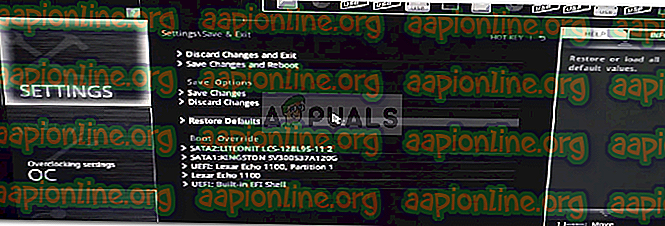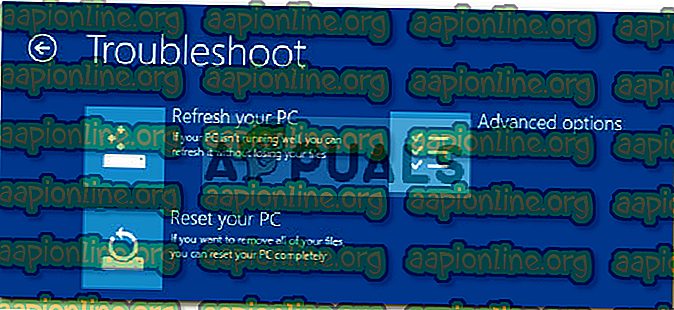Pataisymas: operacinės sistemos krautuvas neturi parašo
Jei negalite paleisti savo kompiuterio dėl klaidos „ Operacinės sistemos krautuvas neturi parašo “, tai greičiausiai dėl netinkamo įkrovos vaizdo failo, kurio jūsų sistema neatpažįsta. Tai gali kelti didelį nerimą, nes pasirodo paleidus kompiuterį ir neleidžia pasiekti failų.

Na, jūs nesijaudinkite, nes šiame vadove bus pateikiami skirtingi sprendimai, kuriuos galite įgyvendinti. Bet prieš tai neįsigilinę, galbūt norėsite daugiau sužinoti apie klaidos pranešimo priežastį.
Kas lemia klaidos pranešimą „Operacinės sistemos krautuvas neturi parašo“?
Dėl šios klaidos gali būti įvairių priežasčių. Štai keletas iš jų -
- Blogas / neautentiškas įkrovos vaizdo failas : Klaida atsiranda dėl netinkamo / neautentiško įkrovos vaizdo failo, kurio kompiuteris neatpažįsta. Šiuolaikiniuose kompiuteriuose paleidimui naudojamas UEFI režimas, o ne BIOS (senasis). Šis įkrovos režimas turi funkciją, vadinamą saugaus įkrovimo funkcija, kuri įjungus nustato įkrovos vaizdą, jei jis yra autentiškas ar ne.
- „Windows“ įdiegta BIOS režime: Jei bandote paleisti operacinę sistemą, kurią įdiegėte BIOS režimu (senasis režimas), nebus paleista, jei įjungtas „Saugus įkrovimas“. Taigi, būkite atsargūs su tuo.
Dabar, norėdami ištaisyti šią klaidą, galite išbandyti įvairius dalykus.
Pastaba:
Jei gaunate šią klaidą, nes BIOS režimu įdiegėte „Windows 10“ ar bet kurią „Linux“ operacinę sistemą, nesunku ją ištaisyti, tiesiog BIOS nustatymuose išjungti UEFI režimą. Tai padės atsikratyti klaidos.
Bet jei taip nėra, tuomet turite išbandyti keletą toliau pateiktų sprendimų. Vienas iš jų gali jums padėti, nes kiekvienos klaidos priežastis yra skirtinga, tačiau tai yra pagrindiniai šios konkrečios klaidos sprendimai.
1 sprendimas: atlikite griežtą atkūrimą
Galite atlikti standųjį kompiuterio atstatymą ir sužinoti, ar jis atsikrato šios klaidos. Jei naudojate darbalaukį, norėdami atlikti standųjį atkūrimą, turite išjungti kompiuterį. Pašalinkite visus išorinius įrenginius. Tada nuimkite maitinimo laidą ir 15-20 sekundžių palaikykite nuspaudę maitinimo mygtuką. Tai padės atkurti gamyklinius kompiuterio nustatymus.
Jei tai nešiojamas kompiuteris, tada turite išjungti nešiojamąjį kompiuterį, išimkite kintamosios srovės laidą ir akumuliatorių. Tada turite paspausti ir palaikyti maitinimo mygtuką 15-20 sekundžių. Tai atliks sunkų nešiojamojo kompiuterio nustatymą iš naujo. Tikiuosi, kad tai padarius, jūsų klaida bus ištaisyta, tačiau jei taip nėra, galite išbandyti kitus toliau išvardytus sprendimus.
2 sprendimas: iš naujo nustatykite BIOS
Antrasis sprendimas, kurį galite išbandyti, yra atkurti BIOS. Na, kiekvienas gamintojas turi skirtingą BIOS nustatymų sąsają, bet aš jums paaiškinsiu, kaip tai padaryti Dell kompiuteryje. Štai kaip tai padaryti:
- Išjunkite kompiuterį. Tada įjunkite ir iškart keletą kartų paspauskite F2 .
- Tai atlikę gausite BIOS nustatymus.
- Dabar slinkite į apačią ir pamatysite parinktį Atkurti parametrus arba BIOS numatytuosius parametrus . Spustelėkite tai.
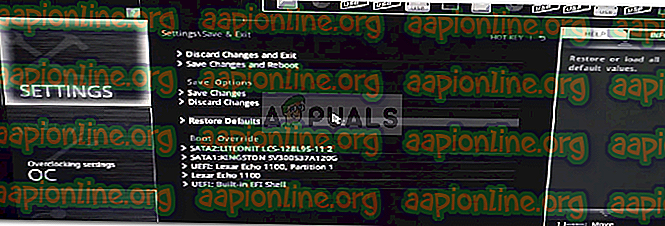
Štai jūsų BIOS buvo iš naujo nustatyta. Jei tai neišsprendžia problemos, nesijaudinkite, nes dar to nepadarėme, galite išbandyti toliau pateiktus sprendimus.
3 sprendimas: pakeiskite įkrovos seką
Jei du minėti sprendimai jums neveikia, galite pabandyti pakeisti įkrovos seką. Norėdami tai padaryti, vykdykite pateiktas instrukcijas:
- Visų pirma, jūs turite eiti į savo BIOS nustatymus.
- Iš čia pasirinkite Legacy mode, o ne UEFI režimą.
- Jei tai neišsprendžia problemos, galite išjungti saugaus įkrovimo parinktį.

4 sprendimas: atkurkite „Windows 10“
Galiausiai, jei aukščiau pateikti sprendimai neveikia, galite pabandyti iš naujo nustatyti „Windows 10“. Atminkite, kad tai atlikę kompiuteris grįš į tam tikrą laiką buvusią būseną, dėl kurios gali būti neprieinama dalis programinės įrangos, tu turi dabar. Taigi, norėdami tai padaryti, turite pasiekti „Windows“ atkūrimo aplinką. Štai kaip tai padaryti:
- Norėdami pasiekti „ WinRE“, turėsite du kartus jėga išjungti savo mašiną. Norėdami tai padaryti, turite paspausti ir palaikyti maitinimo mygtuką, kol kompiuteris išsijungs. Darykite tai du kartus ir turėtumėte galimybę pasiekti „ Windows“ atkūrimo aplinką . Įjungę trečią kartą, galėsite pasiekti „ Windows“ atkūrimo aplinką .
- Po to turite pasirinkti parinktį Trikčių šalinimas ir iš ten turite pasirinkti „ Reset this PC “.
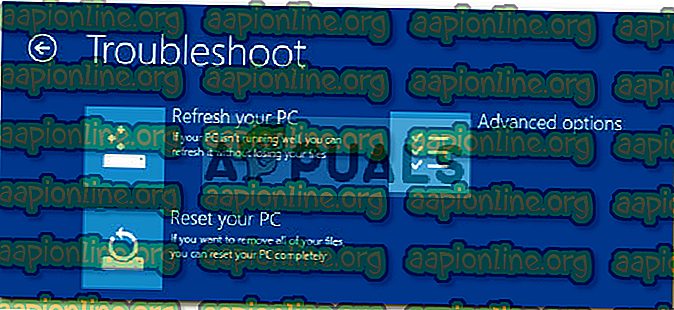
- Kitame ekrane turite pasirinkti „ Saugoti mano failus / Pašalinti viską “.
Po to jūsų kompiuteris bus iš naujo nustatytas. Tai užtruks šiek tiek laiko, kol procesas bus baigtas, todėl būkite kantrūs. Atkūrus „Windows 10“, jūsų klaida turėtų būti pašalinta.